Робота полягала в наступному:
Вставляючи Flash в комп'ютер, ми отримуємо 2 диска:
(CD і HDD).
На CD-диску розташовувалася спеціальна утиліта захисту, за допомогою якої можна було задати пароль для Flash і при включенні її в комп'ютер, ввести його за допомогою маленьких, мають гарну блакитну подцветку кнопок на корпусі пристрою.
Але це теорія мастдая (Windows) ...
В Ubuntu же, я отримав купу помилок в логах і неробочу Flash-ку!
Я відразу запитав: "Що ж зробити?"
Проблема полягала в тому, що диск і утиліта захисту просто не працюють в Linux!
Єдиним рішенням, було просто їх видалити!
Але не тут то було! Виробники накопичувача "наглухо" затерли всі згадки про виробників Flash і її моделі. Перечитавши купу форумів чіткої відповіді, я так і не знайшов, але було ясно, що стандартними засобами Linux - Flash не оживити. Довелося вдатися до допомоги мастдая і G o o g l e ...
Незабаром стало зрозуміло, що потрібна програма для низькорівневого форматування Flash-накопичувача. І я знайшов відповідь на своє питання!
1. Перше. що мені знадобилося - це програма CheckUDisk 5.4.
Завантажити можна тут.
У кожного USB пристрої існують унікальні ідентифікатори: VID - ідентифікатор виробника і PID - ідентифікатор пристрою.
За VID і PID можна визначити тип контролера встановленого у флеш.
Якщо відома модель контролера можна підібрати сервісну утиліту для відновлення працездатності флешки.
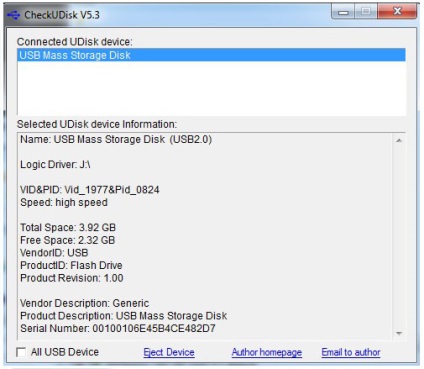
За допомогою даної утиліти, я дізнався наступні дані:
Name: USB Mass Storage Disk (USB2.0) - ім'я накопичувача
VIDPID: Vid_1977Pid_0824
Vendor Description: Generic - виробник
2. Далі за допомогою бази iFlash
знаючи VIDPID (які ми дізналися вище), можна дізнатися контролер накопичувача.
Визначивши контролер, можна починати шукати утиліту для роботи з ним.
3. У базі я отримав наступні дані:
Виробник: GENERIC
Модель: Winston
Memory CHIP: K9LBG08U0M
Утиліта: G6103_DGMP_V2.17
Завантажити цю утиліту можна тут
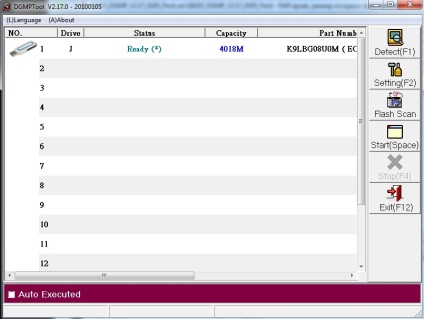
Єдиний мінус, що програма англійська, але особливих налаштувань вона і не вимагає.
Натискаємо Setting (F2) -> переходимо на вкладку Partition info і перевіряємо,
що б не стояла галочка на рядку Enabled CD-ROM.
Далі зберігаємо налаштування і натискаємо Start (Space).
Через деякий час, я отримав звичайну Flash-ку, яка з легкістю заробила і в Linux!
А про зловісний диску, з горезащітой, залишилося лише нагадування у вигляді красивих кнопочок
на корпусі накопичувача.